Activer le transfert de mails externes
Par mesure de sécurité, vous ne pouvez pas transférer par défaut des e-mails vers des comptes extérieurs à votre organisation. Un administrateur doit activer le transfert des e-mails externes avant de pouvoir transférer les e-mails Microsoft 365 vers un autre compte.
- Connectez-vous à votre tableau de bord Messagerie / Office (utilisez votre nom d’utilisateur et votre mot de passe GoDaddy).
- Sur le côté gauche, ouvrez le menu Admin, puis Transfert de mails
- Sélectionnez Statut de transfert . Le chargement peut prendre un certain temps.
- Sous votre nom de domaine, activez la bascule.
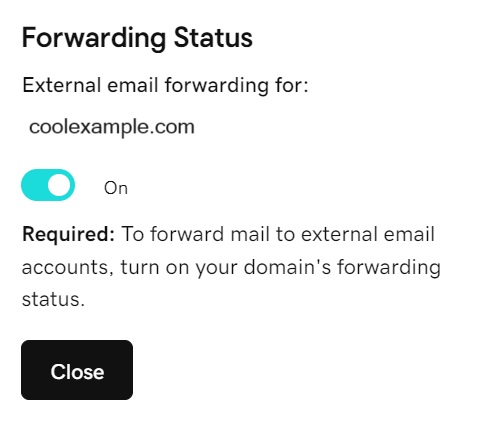
- Une fois le chargement terminé, sélectionnez Fermer . Vous pouvez maintenant transférer votre email vers des adresses externes.
Si vous voyez une erreur lorsque vous essayez de configurer le transfert externe, veuillez patienter une heure et réessayer. Vous pouvez également suivre les étapes sous l'onglet Microsoft 365 Defender .
Revenez à la page Transfert d’e-mails pour ajouter,![]() modifier ou
modifier ou![]() supprimer les adresses de transfert configurées pour votre domaine.
supprimer les adresses de transfert configurées pour votre domaine.
Si vous ne parvenez pas à activer le transfert externe dans le tableau de bord, procédez comme suit pour modifier votre stratégie de filtre anti-spam sortant.
- Connectez-vous au portail Microsoft 365 Defender . Utilisez votre adresse email et votre mot de passe Microsoft 365 (votre nom d'utilisateur et votre mot de passe GoDaddy ne fonctionneront pas ici).
- Sélectionnez Stratégie anti-spam sortant (par défaut) .

- Dans le volet droit, sélectionnez Modifier les paramètres de protection .

- Sous Règles de transfert automatique , sélectionnez Activé - Le transfert est activé dans la liste.

- Sélectionnez Enregistrer . Vous pouvez maintenant transférer votre email vers des adresses externes.
Étape connexe
En savoir plus
- Options de transfert pour mon adresse email Microsoft 365
- Que sont les domaines liés dans une organisation?
- En savoir plus sur les rôles d’administrateur de Microsoft.